SETUP_FAILUREエラー - 6つの証明された解決策

0x00000085 SETUP_FAILUREは、Windowsのセットアップ中に発生する青い画面のエラーで、プロセスが突然停止します。通常、破損したシステムファイル、不良ハードウェア、または問題のあるソフトウェア更新によって引き起こされます。幸運にも、すぐに解決する方法をお教えします。
始める前に、ウイルスやマルウェアをスキャンして、この一般的な原因を除外してください。Windows + I > 更新とセキュリティ > Windows セキュリティ > 開く > ウイルスと脅威の保護 > クイックスキャンを押します。 もし問題が解決しない場合は、より詳細な解決策に進みましょう!
SETUP_FAILUREエラーを修正する6つの方法
以下は、問題を解決してシステムを正常に戻すための効果的な解決策です。
SFCとDISMを実行する
破損したシステムファイルは、SETUP_FAILUREエラーを引き起こすことがよくあります。システムファイルチェッカー(SFC)と展開イメージングサービスおよび管理ツール(DISM)を実行すると、これらの破損したファイルを特定し、修正できます。
- スタートアイコンを右クリックし、Windows PowerShell(管理者)をタップします。
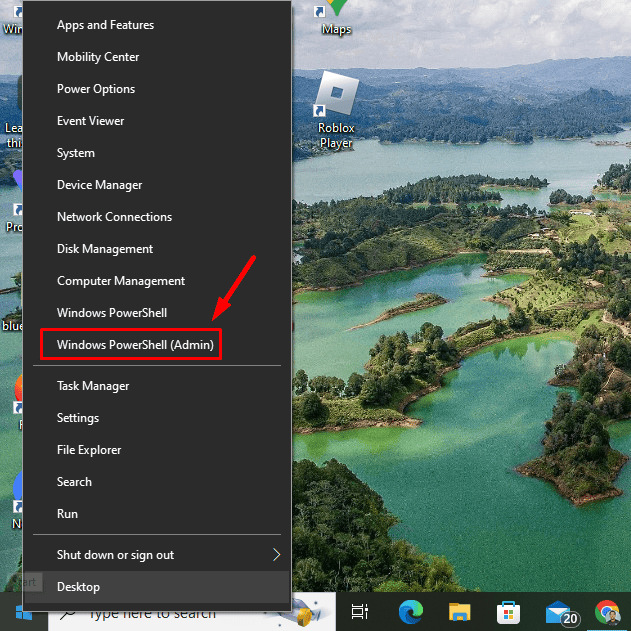
- sfc /scannowと入力し、Enterを押してSFCスキャンを実行します。
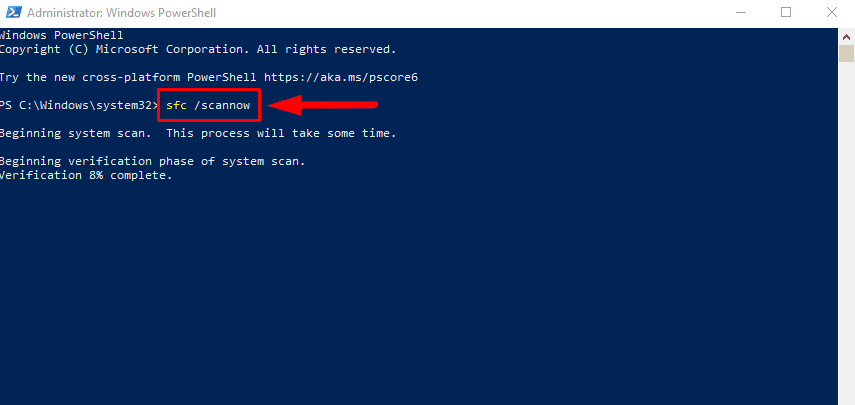
-
SFCが完了したら、DISM /Online /Cleanup-Image /RestoreHealthと入力し、Enterを押します。
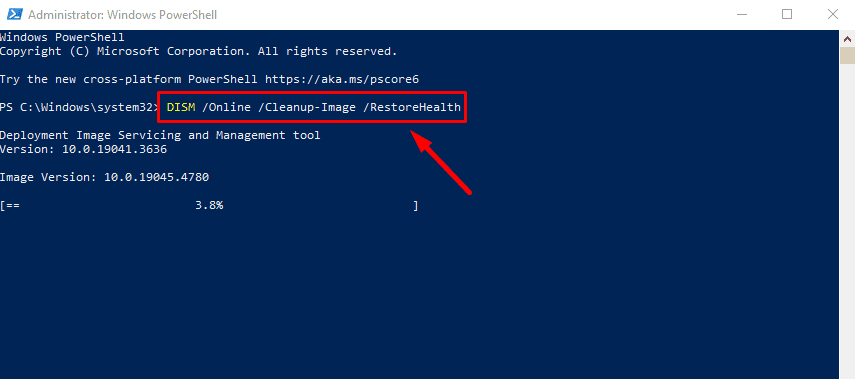
プロセスが終了するまで待ってから、コンピュータを再起動します。
クリーンブートを実行する
クリーンブートは、Windowsが必要なサービスのみで起動することによって、サードパーティのソフトウェアやサービスがSETUP_FAILUREエラーを引き起こしているかどうかを特定するのに役立ちます。以下の手順で実行します:
- Windows + Rを押し、msconfigと入力してOKまたはEnterをクリックします。
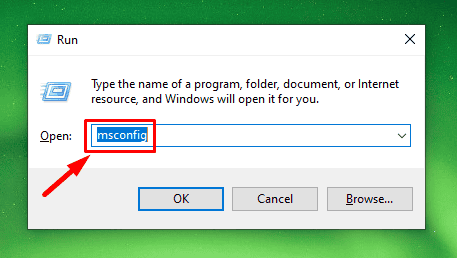
- サービスタブをタップし、「 Microsoftのサービスをすべて隠す 」ボックスにチェックを入れて、「 すべて無効にする 」を選択します。
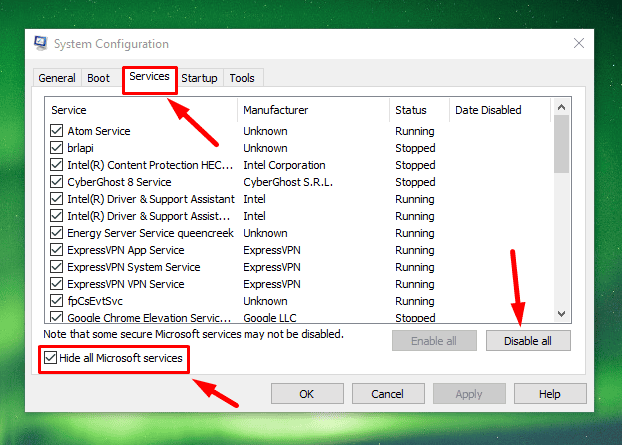
- スタートアップタブを選択し、「 タスクマネージャーを開く 」をタップします。
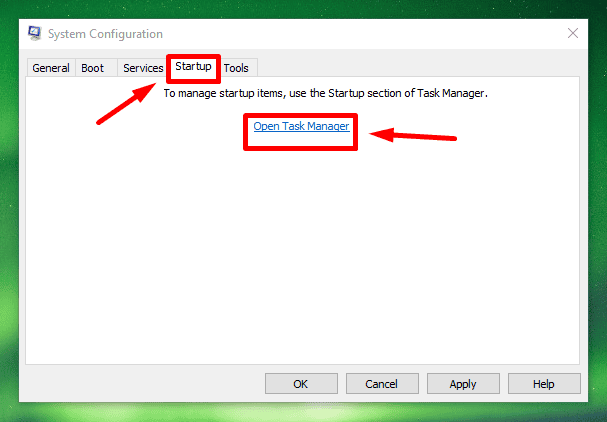
- すべてのスタートアップアイテムを無効にし、PCを再起動します。
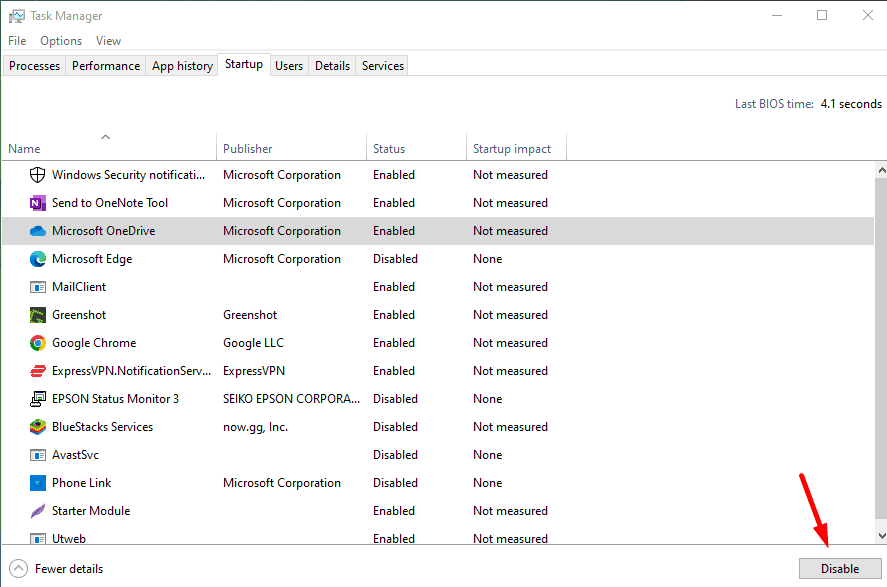
チェックディスク(CHKDSK)を実行する
ディスクエラーもSETUP_FAILUREの問題を引き起こす可能性があります。CHKDSKユーティリティを実行すると、これらを特定し、修正できます:
-
スタートボタンを右クリックし、Windows PowerShell(管理者)を開きます。
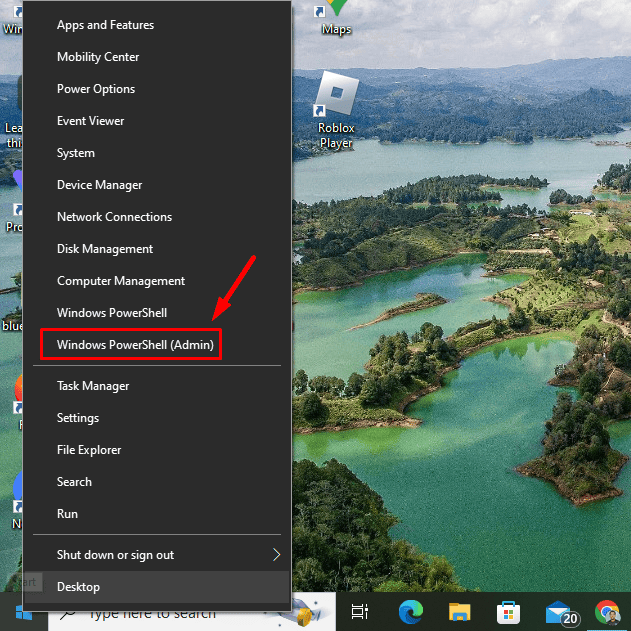
- chkdsk /f /rと入力し、Enterを押します。
-
システムが再起動する次回にスキャンをスケジュールするように求められます。「Y」と入力し、Enterを押します。
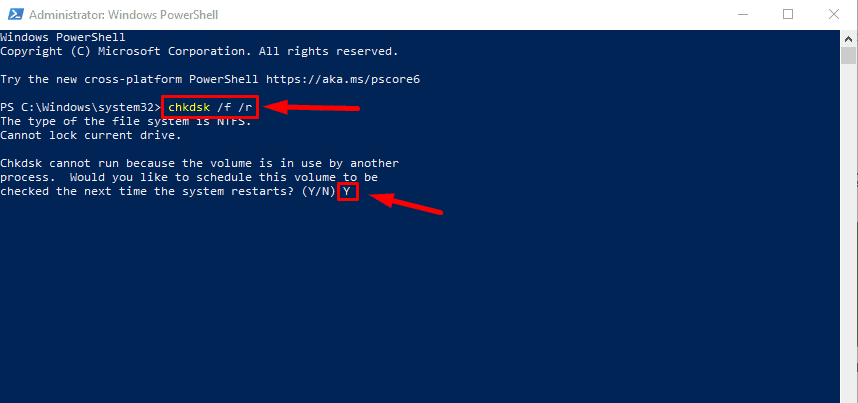
コンピュータを再起動すると、CHKDSKがディスクエラーをスキャンして修復します。
RAMをテストする
不良なRAMもエラーを引き起こす可能性があります。メモリモジュールに問題がないかを確認するテストを実行できます。以下の手順で行います:
- Windows + Rを押し、mdsched.exeと入力してEnterを押します。
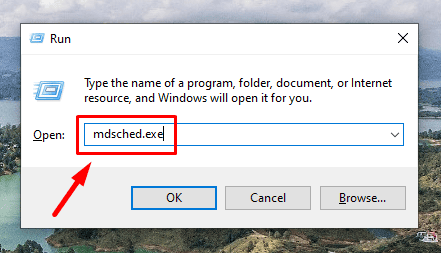
-
「 今すぐ再起動して問題をチェックする 」を選択して、Windowsメモリ診断ツールを実行します。
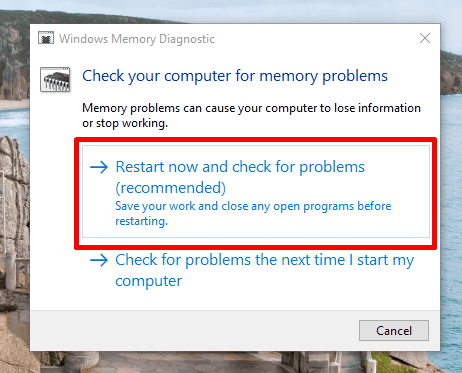
- コンピュータが再起動し、診断ツールがRAM問題をチェックします。
- 完了後、結果を確認し、故障したRAMモジュールを交換します。
デバイスドライバーを更新する
古くなったり互換性のないデバイスドライバーは、インストール中にSETUP_FAILUREエラーを引き起こす可能性があります。ドライバーを更新することで、この問題を解決できるかもしれません。以下の手順に従ってください:
- Windows + Xを押して、「 デバイス マネージャー 」を選択します。
-
「 ディスプレイアダプター 」カテゴリを展開し、グラフィックカードを右クリックします。「 ドライバーの更新 」を選択します。
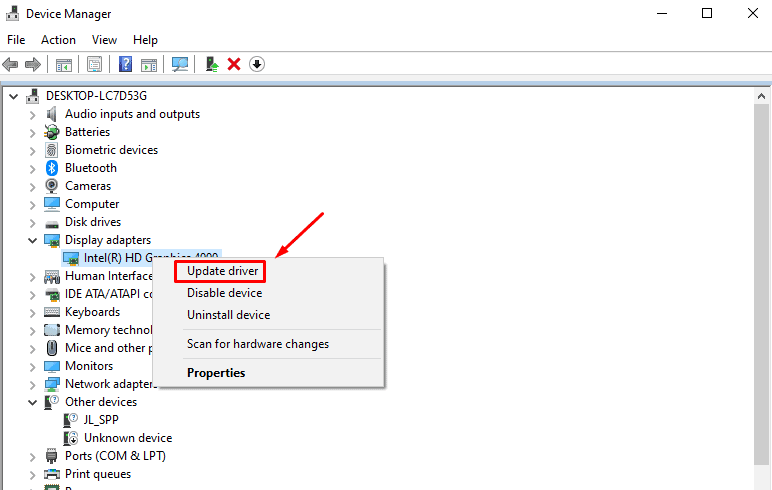
-
「 ドライバーを自動的に検索 」を選択します。
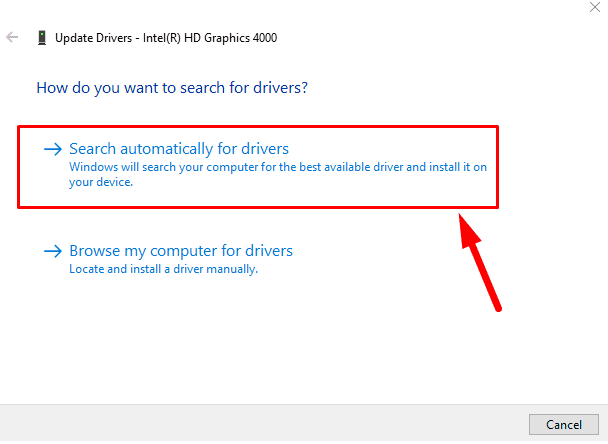
- 更新が見つかった場合は、画面の指示に従ってインストールします。
ドライバーを更新した後にコンピュータを再起動し、問題が解決したか確認します。
最近の更新をアンインストールする
時には、最近のWindowsの更新が「SETUP_FAILURE」を引き起こすことがあります。これらをアンインストールすることで解決できるかもしれません。
- Windowsアイコン + Iを押して設定を開き、次に更新とセキュリティをタップします。
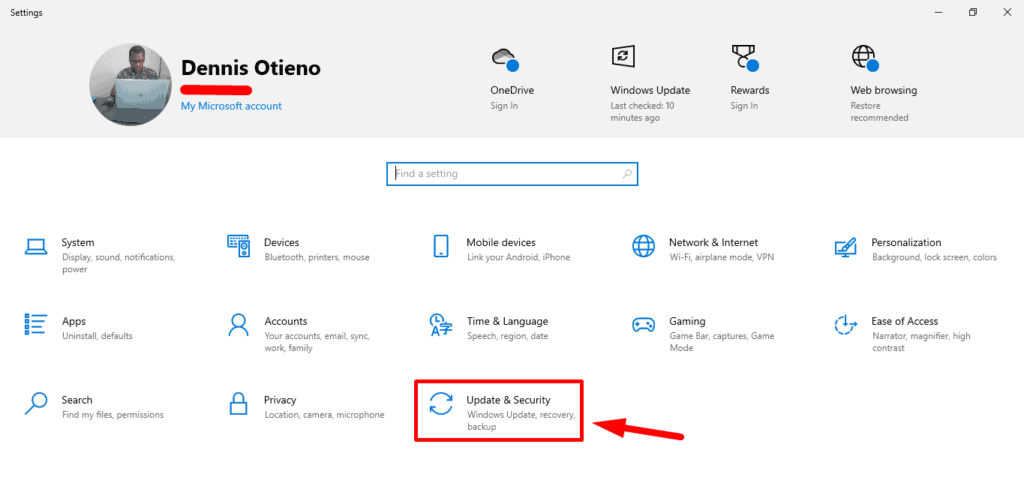
-
「 更新履歴を表示 」をクリックします。
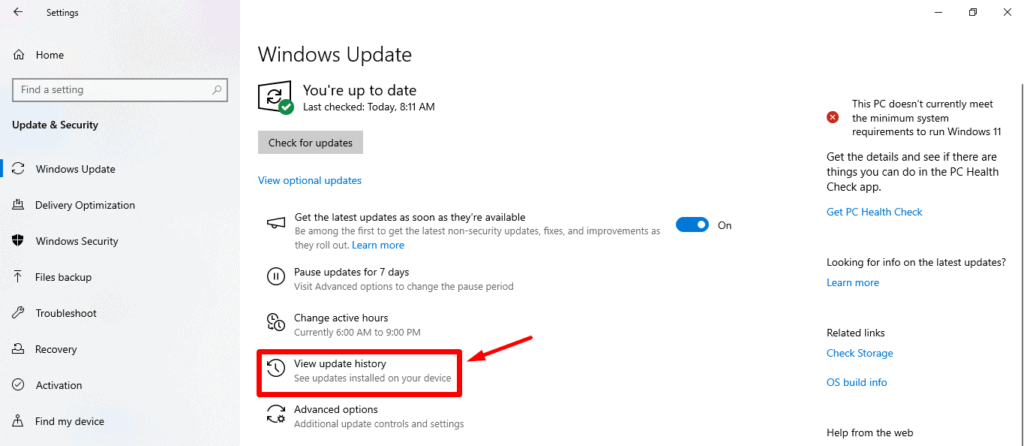
-
「 更新プログラムのアンインストール 」をタップします。
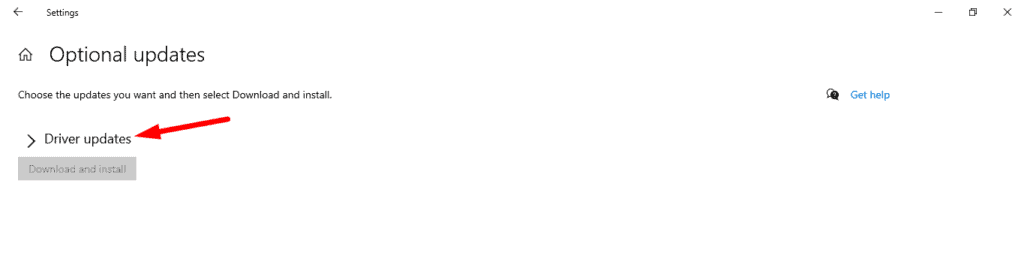
-
最も最近の更新を選択し、「 アンインストール 」をクリックします。
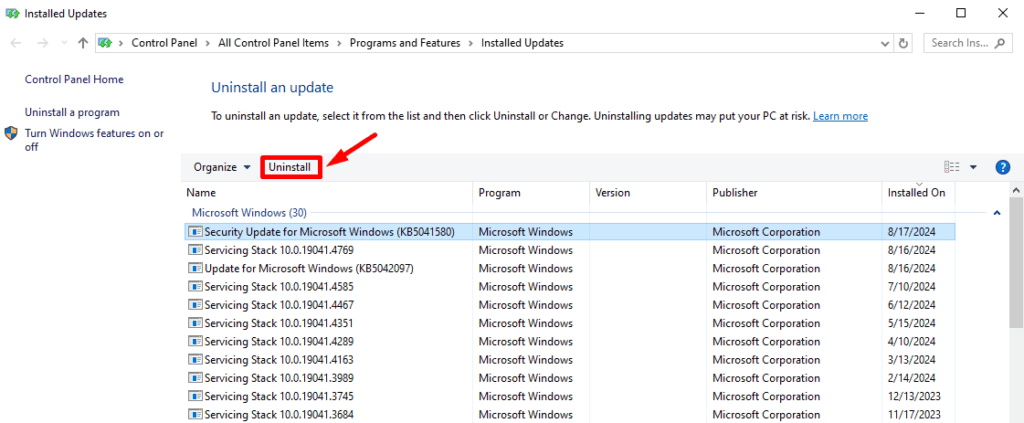
コンピュータを再起動して、問題が解決されたか確認します。
上記のヒントは、SETUP_FAILUREエラーを解決し、さらなる中断なしにWindowsのセットアップを進めるのに役立ちます。定期的なメンテナンスと更新により、将来の同様の問題を防ぐこともできます。
また、SERIAL_DRIVER_INTERNALやDATA_COHERENCY_EXCEPTIONなど、他の青い画面エラーの解決方法も学んでください。













